Wenn Sie mit dem Belbo Kassensystem arbeiten, müssen Sie täglich den Tagesabschluss des aktuellen Tages erstellen.
Diese Anleitung geht von einem Benutzer mit allen Kassenrechten aus. In den Kassenrechten können Sie einzelne Bereiche Ihrer Kasse für bestimmte Nutzer verbergen. Sollten Sie als Inhaber bestimmte hier gezeigte Bereiche nicht in Ihrer Kasse sehen, loggen Sie sich bitte mit einem berechtigten Login ein oder kontaktieren Sie das Belbo-Team.
Tagesabschluss Übersicht
In der Übersicht finden Sie alle vergangenen Tagesabschlüsse und können den Abschluss für den aktuellen Tag erstellen.
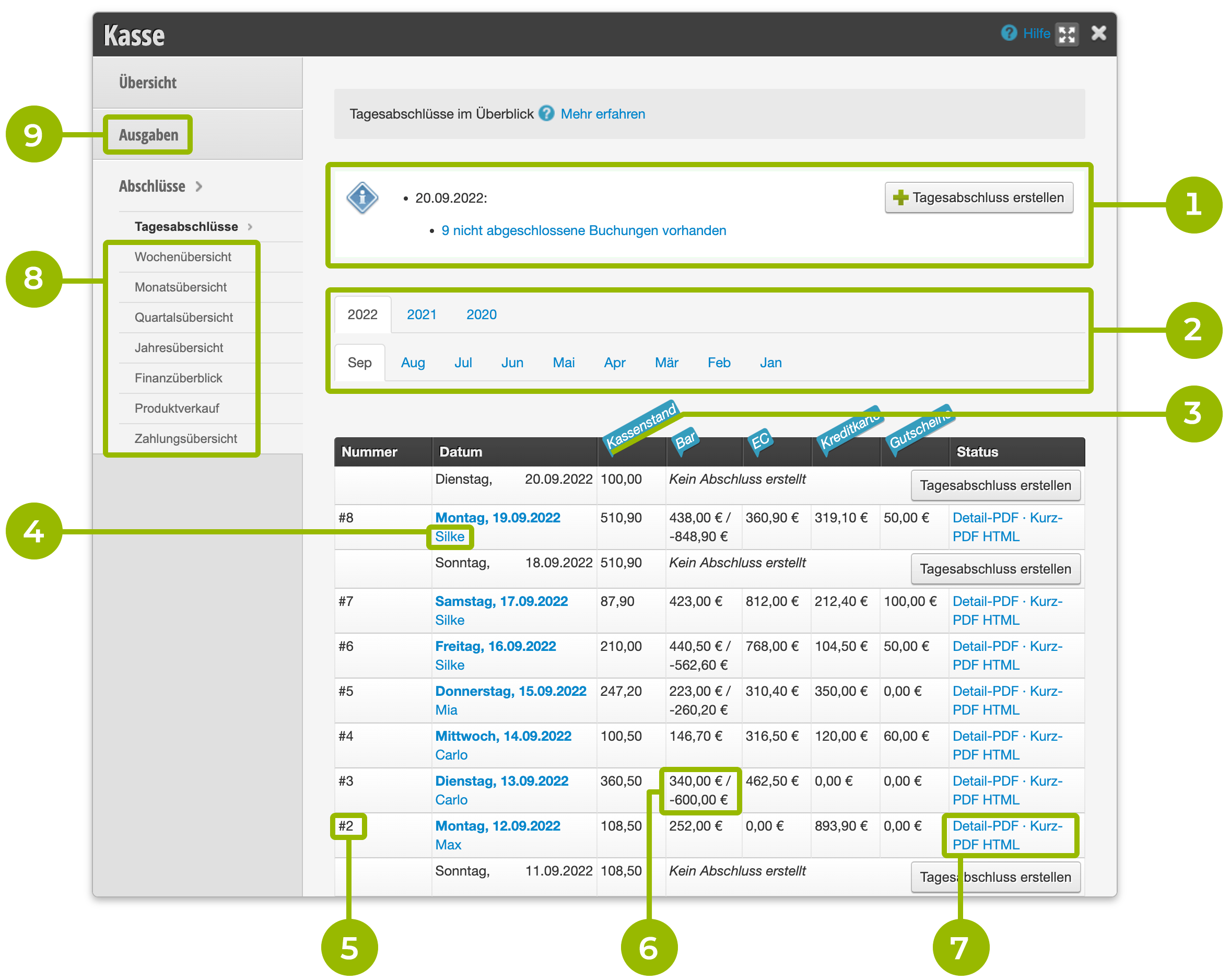
- Gibt es am aktuellen Tag offene Buchungen, welche noch nicht in einem Abschluss enthalten sind, erscheint die Information, wieviele Buchungen bereits vorhanden sind. An dieser Stelle kann mit der Schaltfläche „+Tagesabschluss erstellen“ bequem der Abschluss des Tages erstellt werden.
- In der Datumsauswahl kann man in die Vergangenheit blättern und alle bereits erstellten Abschlüsse einsehen.
- Die darunterliegende Tabelle zeigt den aktuellen Monat und alle bislang erstellten Abschlüsse. Sie ist gegliedert nach Datum und Zahlungsarten. Außerdem wird der Kassenstand jedes Tagesbeginns gezeigt.
- Der Übersicht kann man entnehmen, wer den jeweiligen Abschluss erstellt hat.
- Jeder Abschluss hat eine eigene Fortlaufende Nummer.
- In der Spalte „Bar“ können Sie die erfolgten Barzahlungen und Bargeldentahmen für jeden Tag ablesen.
- Auf der rechten Seite der Tabelle können die gängigsten Exportarten für jeden Abschluss heruntergeladen werden.
- Im Seitenmenü haben Sie Zugriff auf zahlreiche aussagekräftige Statistiken.
- Die täglichen Barausgaben werden vor der Erstellung eines Tagesabschlusses angelegt.
Tagesabschluss erstellen
- Bei der Erstellung des Tagesabschlusses muss der Kassenbestand gezählt und mit dem angezeigten Kassenbestand abgegelichen werden. Existiert ein Fehlbetrag, muss dieser ausgeglichen werden.
- Alle eingelösten Gutscheine müssen aufbewahrt und mit dem Tagesabschluss abgeheftet werden.
- Die Gesamtsumme der Kartenzahlungen muss abgeglichen werden und stimmen.
- Bei Differenzen müssen die Rechnungen entsprechend korrigiert werden.
Vor der Erstellung des Tagesabschlusses müssen alle Termine des Tages kassiert und alle Barausgaben hinterlegt werden.
- Klicken Sie „Kasse“ oben rechts in der Hauptnavigation
- Klicken Sie auf „Abschlüsse“.
- Klicken Sie im Kopfbereich der Übersicht oder in der heutigen Datumszeile auf „Tagesabschluss erstellen“.
- Prüfen Sie die angezeigten Gesamtwerte (siehe weiter unten unter „Prüfung des Abschlusses“).
- Notieren Sie alle Besonderheiten im Kommentarfeld.
- Sie haben bei Klick auf „Tagesabschluss erstellen“ automatisch einen Tagesabschluss-Entwurf erstellt. Dieser kann problemlos geprüft sowie wieder geschlossen und korrigiert werden. Klicken Sie erst auf „Speichern“, wenn der Abschluss erstellt werden soll.
- Nachdem der Tagesabschluss erstellt wurde, das Detail-PDF ausdrucken und die Belege anheften.

An geschlossenen Tagen, an welchen keinerlei Buchungen stattfanden, muss kein Abschluss erstellt werden.
Prüfung des Abschlusses
Bevor Sie auf „Speichern“ klicken, handelt es sich bei dieser Übersicht um einen Tagesabschlussentwurf. Dieser kann jederzeit wieder über Klick auf die Kreuzschaltfläche (1) verlassen und neu geöffnet werden. Beim erneuten Öffnen des Entwurfes werden eventuell vorgenommene Änderungen automatisch berücksichtigt. Erst nachdem alles fertig geprüft und korrigiert wurde, klicken Sie auf „Speichern“ und es wird ein Tagesabschluss mit einer festen Abschlussnummer erstellt. Dieser sollte nach Möglichkeit nicht mehr korrigiert werden müssen.
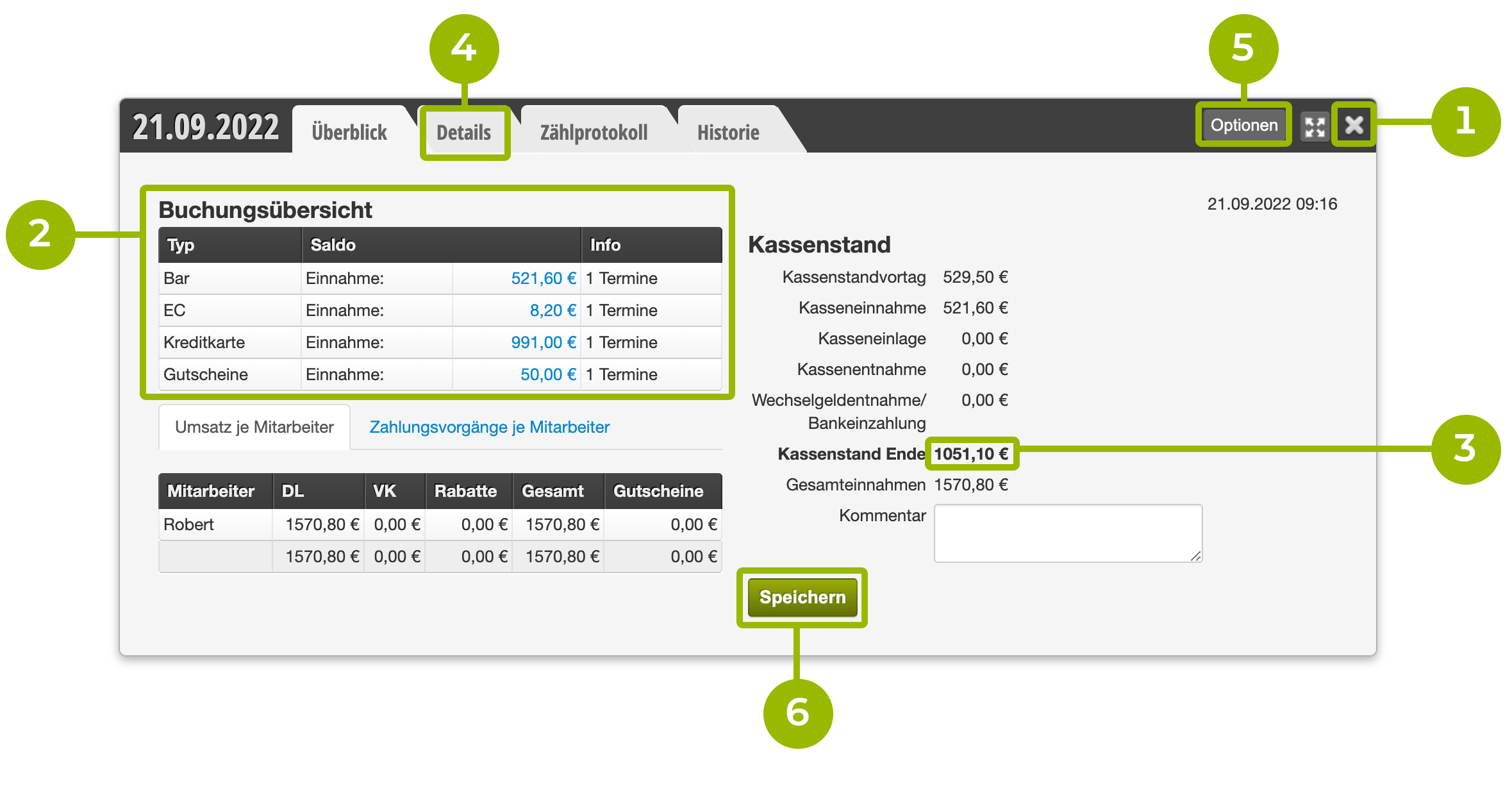
Wurde ein Entwurf versehentlich erstellt, kann er über die „Optionen“-Schaltfläche (5) wieder gelöscht werden.
Bargeld zählen
Prüfen Sie die gezeigten Bar-Einnahmen (2) sowie die Bargeldsumme unter „Kassenstand Ende“ (3). Wir empfehlen die Nutzung des Zählprotokolls, um das Zählen des Bargeldbestandes zu erleichtern.
Weitere Zahlungsarten prüfen
Gleichen Sie die gezeigten Summen (2) mit dem Z-Bon Ihres Kartengerätes sowie die eingereichten Gutscheine oder weitere Zahlungsmittel (z.B. PayPal) ab. Erst wenn alle gezeigten Summen stimmen, klicken Sie auf „Speichern“ (6).
Fehlerkorrektur
Sollten sich Diskrepanzen zeigen (z.B. aufgrund falsch kassierter Termine mit verwechselten Zahlungsarten), können im Reiter „Details“ (4) die Buchungen des Tages analysiert werden. Solange es sich um einen Tagesabschlussentwurf handelt, können die verwechselten Zahlungsarten im Details-Reiter verändert werden.
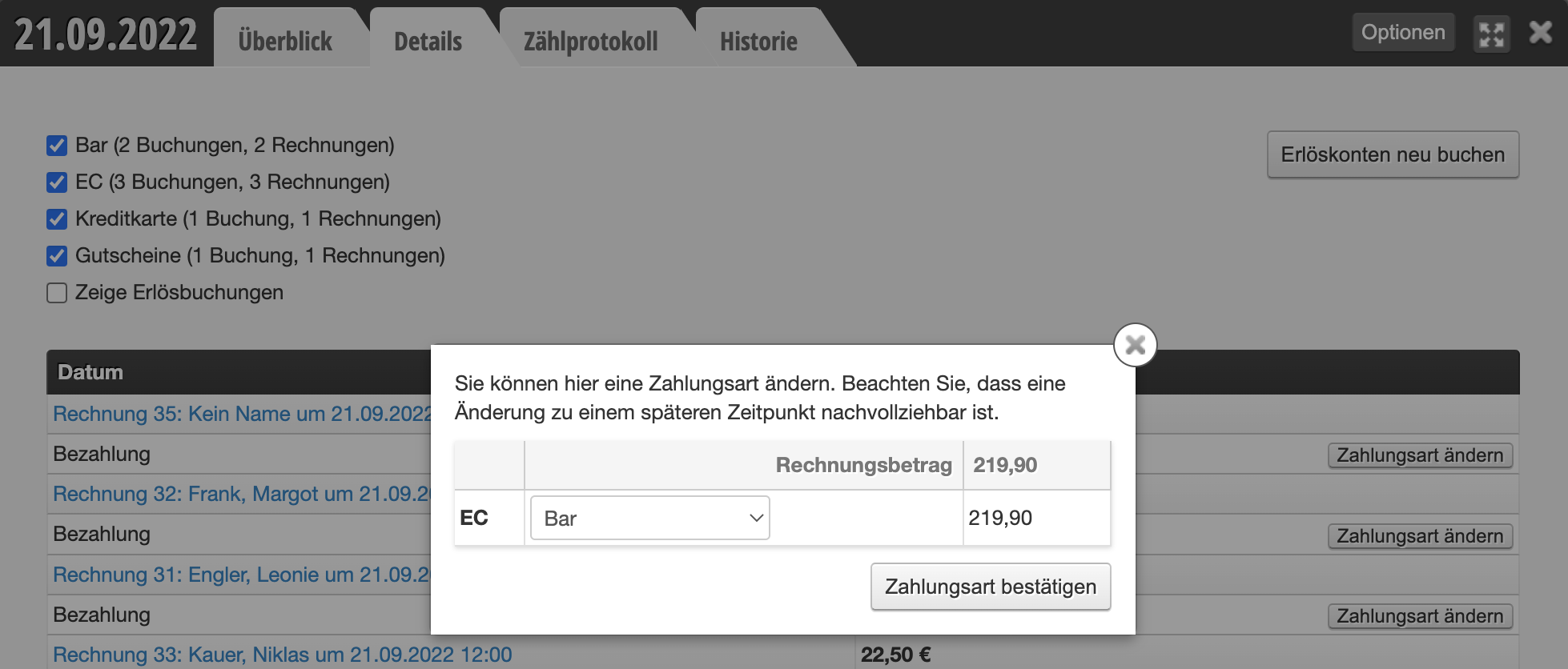
Sollten Barausgaben vergessen worden sein, können diese im Reiter „Ausgaben“ hinterlegt werden.
Nachdem alle Korrekturen vorgenommen wurden, kann die Übersichtsseite des Abschlussentwurfs erneut aufgerufen und die „Speichern“-Schaltfläche betätigt werden.
Der Abschluss ist fertig!
Nicht erstellte Abschlüsse
Wurden an einem vergangenen Tag Buchungen (Ausgaben oder Terminkassierungen) erstellt, welche noch in keinem Abschluss enthalten sind, meldet Ihre Kasse dies. Es handelt sich hier um einen Verstoß gegen die GoBD. Erstellen Sie schnellstmöglich den Abschluss.
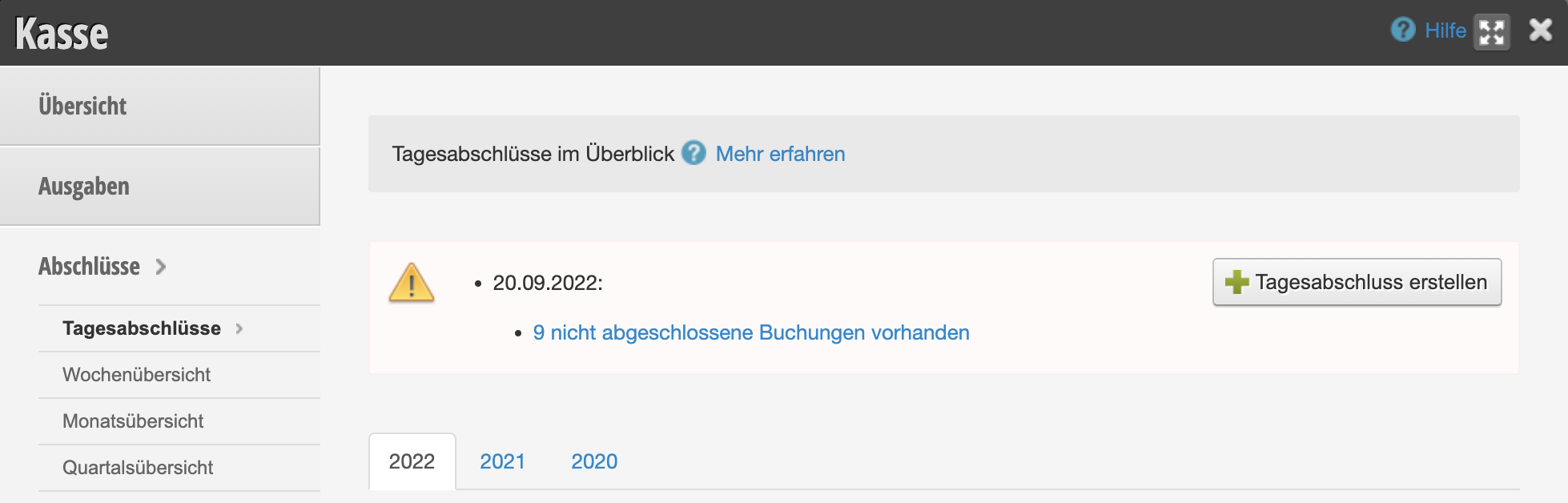
Sollte es mehrere nicht erstellte Abschlüsse geben, müssen diese in der korrekten Reihenfolge angelegt werden, beginnend mit dem am weitesten in der Vergangenheit liegenden Datum.
Erstellte Tagesabschlüsse korrigieren
Idealerweise wird täglich ein sorgfältig geprüfter Tagesabschluss erstellt, welcher keiner nachträglichen Korrektur bedarf. Sollte eine Korrektur dennoch nötig sein, können Sie in Belbo bereits erstellte Tagesabschlüsse neu erstellen. Ausführliche Informationen dazu finden Sie im Artikel Tagesabschluss korrigieren.
